Aug 14, 2025 • Categoría: Copia de seguridad • Soluciones probadas
Pensé que había hecho esto mediante el uso de la opción de inicio CCleaner para habilitar / deshabilitar los programas en el inicio. Sin embargo, repetidos análisis inteligentes gratuitos de Avast revelaron que OneDrive sigue siendo un lastre importante para el rendimiento. Entonces utilicé la Búsqueda de Windows 10 para el programa y encontré una aplicación de OneDrive de escritorio todavía allí y seguí las instrucciones de Windows 10 para desinstalarlo. Según Windows 10, que me remitió a la página de Windows Defender, se me indicó que el Administrador (es decir, yo mismo) había bloqueado el acceso a la misma. Esto puede significar que todavía está allí - o - que no hay acceso porque fue eliminado (por mí, lo desinstalé).
Avast Free Smart Scan sigue insistiendo en que debe estar ejecutándose en segundo plano, ya que está marcado como un programa que ralentiza el rendimiento. Nota a pie de página si es relevante. Utilizo un ordenador portátil y pensé que era aconsejable obtener un acceso. Inicialmente, esto fue a través de una dirección de correo electrónico y un nombre de usuario. No sé si Windows 10 todavía se refiere a esa dirección de correo electrónico, ya que cambié el nombre de usuario a uno local, la idea es restringirlo a mí solo, excluyendo a MS externos. Esto me lleva al problema que tenemos muchos usuarios: nos oponemos a que nuestros archivos sean almacenados por Windows 10 (& OneDrive) en otro lugar por MS.
Si la tarea es eliminar OneDrive o desactivar OneDrive Windows 10, entonces este artículo es la solución de una parada. Al ser una plataforma de almacenamiento en la nube en línea, OneDrive ayuda a almacenar los datos y las copias de seguridad que crea para asegurar sus datos contra la posible pérdida de datos. Pero a veces, debido a errores en el almacenamiento en la nube o espacio de almacenamiento insuficiente, OneDrive no funciona correctamente. Esto conduce a apagar OneDrive o desinstalar OneDrive.
Hay una lista de errores que pueden impedir el rendimiento de OneDrive y dificultar el almacenamiento de datos o copias de seguridad. Si todas las soluciones fallan, entonces la única manera de tratar este problema es desactivar OneDrive de Windows 10 o desinstalar OneDrive. Estos errores pueden deberse a una conexión a Internet defectuosa, un ataque de virus o malware, archivos corruptos, sectores corruptos en la unidad, etc. Todo puede conducir a un resultado, es decir, eliminar OneDrive. Así que, si te preguntas sobre las formas de cómo desactivar OneDrive, entonces este artículo es tu guía. Te explicará todo sobre cómo desactivar OneDrive utilizando las utilidades incorporadas y un programa de aplicación de terceros que puede ser utilizado como una alternativa a OneDrive. Aquí están los temas que se discutirán en detalle.
Parte 1: ¿Cuáles son las Características de OneDrive?
Lanzado por Microsoft en 2007, como un servicio de almacenamiento en la nube, OneDrive es capaz de alojar los datos en una nube. Proporciona un espacio gratuito de 5GB y se puede proporcionar más en las versiones de pago. ¿Tienes una cuenta Microsoft? Puedes acceder fácilmente a OneDrive y guardar todos tus datos en la nube. Te ayudará a quitar la carga de la unidad de almacenamiento interno. Es fácil de demandar y proporcionar funcionalidades como almacenar, sincronizar y compartir los datos. Cuando se trata de Windows 10, OneDrive juega un papel esencial en la sincronización de la configuración del sistema, personalizaciones visuales, temas, configuración de aplicaciones, e incluso las pestañas de Microsoft Edge, el historial de navegación y las contraseñas guardadas. El uso de este almacenamiento en la nube ayuda a acceder a los datos desde cualquier lugar que desees. También está disponible en forma de aplicación compatible con iOS, Android, macOS, Xbox y Windows.
Otras características que se incluyen son las siguientes:
- Guarda los cuadernos y edita los documentos en línea.
- Puedes ver los documentos, subir multimedia y navegar por los gifs.
- OneDrive ayuda a crear diferentes carpetas para guardar datos y admite todos los formatos de archivo.
- Se pueden compartir los datos y crear un post para las redes sociales.
- Lleva una gestión de prevención de pérdida de datos y permite compartir datos en tiempo real entre usuarios autorizados.
- También cuenta con herramientas de colaboración.
- La sincronización automática de los datos es excepcional.
Aparte de increíbles características, todavía puedes enfrentarte a los errores de OneDrive que si no se resuelven terminarán en una tarea como desactivar OneDrive.
Parte 2: ¿Cómo Desactivar OneDrive en Windows 10?
En esta sección se estarán discutiendo las técnicas para desactivar OneDrive en Windows 10. Aquí están tres de las principales soluciones utilizando utilidades incorporadas para desactivar OneDrive.
1. Desactivar OneDrive a través de la configuración
Puedes desactivar OneDrive a través de la configuración. ¿Cómo? Aquí están los pasos a seguir:
Paso 1: En el menú principal de tu dispositivo, haz clic en el icono de OneDrive para iniciarlo.
Paso 2: Inicia la aplicación (OneDrive). En el menú principal, pulsa la opción de más.
Paso 3: En la siguiente ventana, selecciona la opción de configuración.
Paso 4: En la ventana emergente de configuración, desmarca la opción de Iniciar OneDrive automáticamente al iniciar sesión en Windows.
Paso 5: Una vez desactivada, haz clic en la cuenta y selecciona la opción de desvincular esta PC. Haz clic en la cuenta desvinculada para continuar.
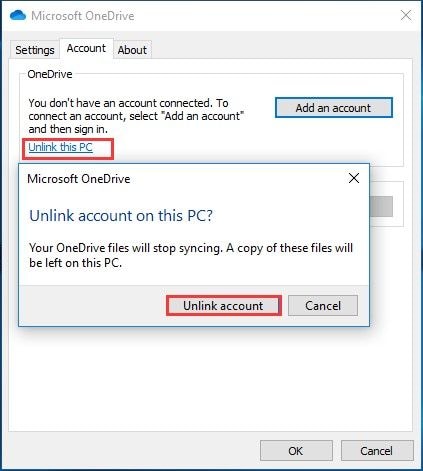
Una vez desvinculada la cuenta, en la siguiente ventana hay que añadir nuestra dirección de correo electrónico e información relevante y esperar a que se complete el proceso de deshabilitación. Cierra la sesión de OneDrive y la próxima vez que enciendas tu dispositivo, OneDrive no funcionará.
2. Desactivar OneDrive a través de la Política de Grupo.
El uso de la utilidad de política de grupo también puede ayudar a deshabilitar OneDrive Windows 10. Aquí están los pasos:
Paso 1: Pulsa simultáneamente Windows + R para iniciar un cuadro de diálogo.
Paso 2: Una vez que el cuadro de diálogo se inicie, escribe msc en el símbolo del sistema y haz clic en Aceptar para continuar.
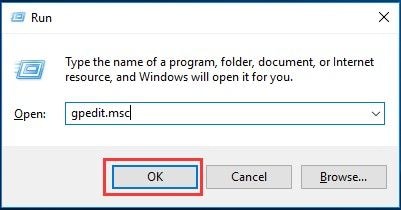
Paso 3: En la siguiente ventana, aparecerá el editor de políticas de grupo local. Selecciona la opción de configuración del equipo seguida de la selección de plantillas administrativas.
Paso 4: En el siguiente paso, tienes que seleccionar la opción de componentes de Windows y luego hacer clic en OneDrive.
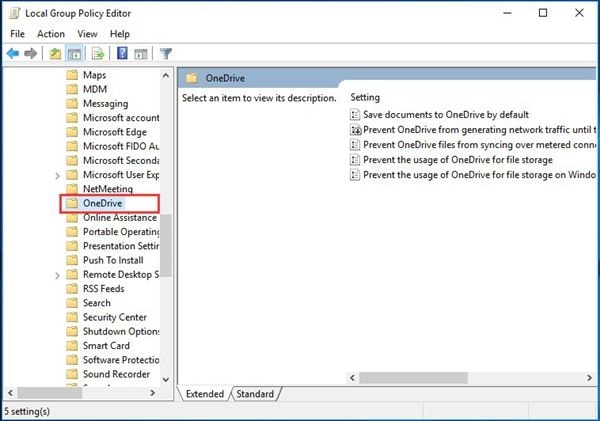
Paso 5: En esta ventana, tienes que seleccionar impedir el uso de OneDrive para el almacenamiento de archivos. Aparecerá una ventana emergente, haz clic en la opción de habilitado, y luego haz clic en aplicar y en ok para continuar.
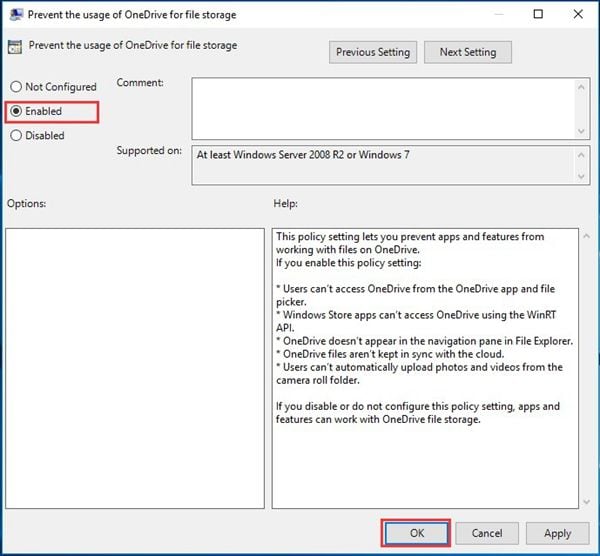
Una vez completado el proceso, reinicia tu dispositivo. Ahora OneDrive no funcionará ya que está deshabilitado.
3. Desactivar OneDrive a través del Editor del Registro.
En caso de que tengas Windows 10 home, puedes utilizar fácilmente esta técnica para desactivar OneDrive. En su lugar, también puedes utilizar esta utilidad para eliminar OneDrive en Windows Pro o Enterprise. El editor del registro es una poderosa herramienta de utilidad incorporada que puede ayudar a eliminar OneDrive. Para usarlo eficientemente, aquí están los pasos.:
Paso 1: Inicia el editor del registro y escribe regedit. Haz clic en "Enter" para abrir la utilidad y dar todos los permisos necesarios.
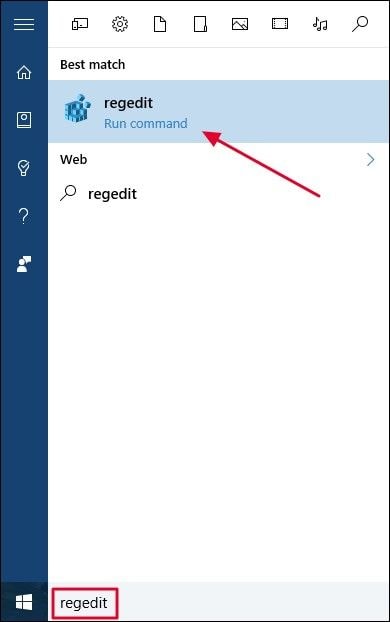
Paso 2: Una vez iniciada la herramienta, en la barra de navegación de la izquierda, selecciona la opción de actualización de creadores. Copia y pega la dirección disponible en la barra de direcciones del editor del registro.
HKEY_CLASSES_ROOT\CLSID\{018D5C66-4533-4307-9B53-224DE2ED1FE6}.
Paso 3: Una vez pegado, haz doble clic en la opción de System.IsPinnedToNameSpaceTree. Ajústalo a 0 y haz clic en ok para continuar.
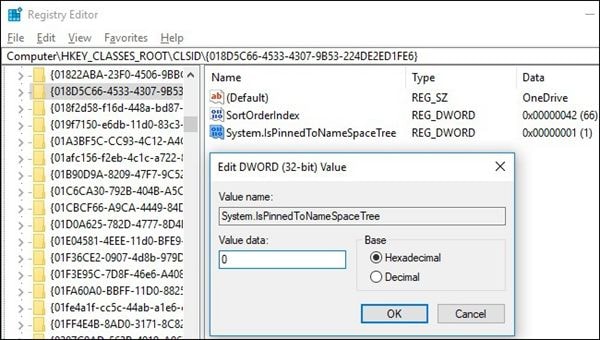
Paso 4: Si la versión es de 64 bits de Windows 10, entonces busca la siguiente clave. Nuevamente haz doble clic en System.IsPinnedToNameSpaceTree, ponlo a 0 y haz clic en ok para continuar.

Una vez completados todos los pasos, OneDrive se eliminará del explorador de archivos. En caso de cualquier error, reinicia tu dispositivo.
Parte 3: Elige una Alternativa a OneDrive-AOMEI Backupper.
Si ninguna de las técnicas mencionadas anteriormente funcionó para eliminar OneDrive, entonces la única solución que queda para desactivar OneDrive en Windows 10 es mediante el uso de una solución de aplicación de terceros. En este contexto, el AOMEI backupper estándar es sólo un programa de copia de seguridad que puede ayudar a crear clones de disco y del sistema para guardar los datos contra la pérdida. El programa facilita a los usuarios la realización de copias de seguridad de una o varias particiones simultáneamente. Es compatible con Windows 10/8.1/8/7/Vista/XP. Si tu OneDrive no funciona correctamente, puedes utilizar AOMEI backupper para crear copias de seguridad y guardarlas en unidades externas. ¿Te preguntas cómo utilizar el programa como alternativa a OneDrive? Aquí están los pasos a seguir.:
Paso 1: Descarga el programa y luego sigue los comandos para instalar el programa en tu dispositivo.
Paso 2: Una vez instalado, ejecuta el programa y, en la interfaz principal, selecciona la opción de copia de seguridad y, a continuación, haz clic en la copia de seguridad en disco.
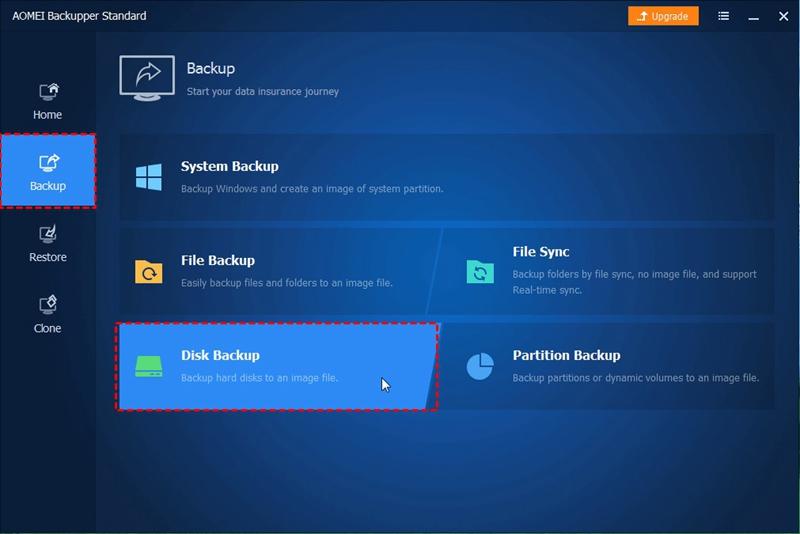
Paso 3: En la ventana de copia de seguridad de disco, haz clic en la opción de añadir disco para añadir la unidad de origen destinada a la copia de seguridad. A continuación, selecciona la unidad de destino en la que deseas almacenar la imagen del disco.

Paso 4: Una vez que hayas seleccionado las unidades, haz clic en iniciar la copia de seguridad para continuar el proceso.
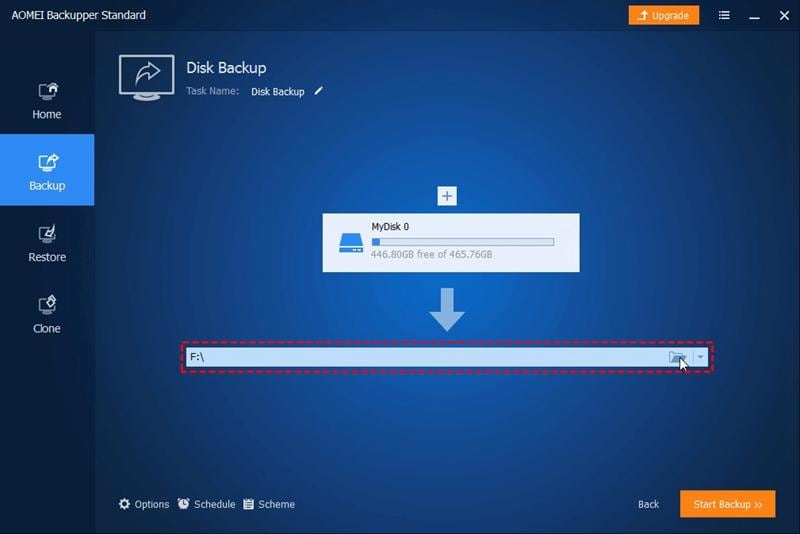
Paso 5: Puedes configurar los ajustes y seleccionar la programación para establecer la fecha y la hora de la copia de seguridad.
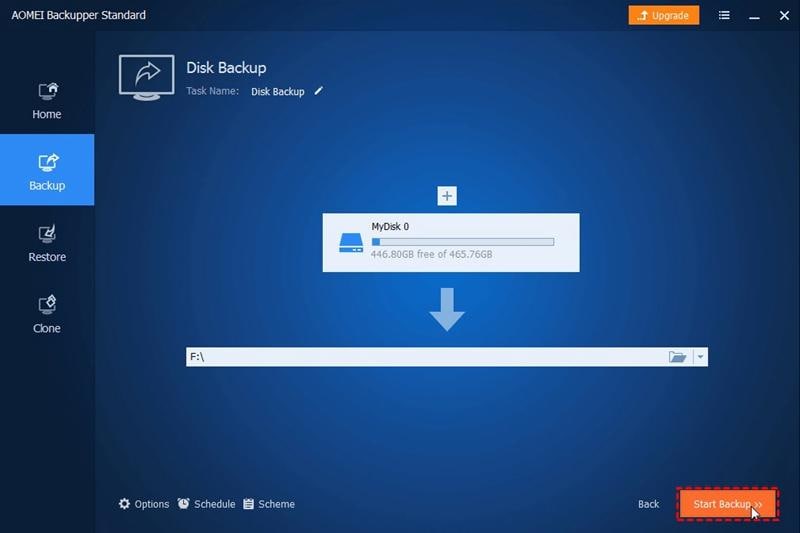
Una vez completado el proceso de copia de seguridad, la imagen de disco se guardará automáticamente en la unidad de destino. El programa te permite solicitar la opción de programación. Esto se puede hacer de forma diaria, semanal o mensual. Además, te enviará notificaciones por correo electrónico para informarte de la finalización del procedimiento de copia de seguridad. Cualquier fallo o falla también se informará a través de una notificación por correo electrónico.
Por lo tanto, en caso de que OneDrive no funcione correctamente debido a cualquier error potencial, y si la única salida es apagar OneDrive, entonces este artículo aquí lo explica todo. Aquí obtendrás información sobre OneDrive y sus características más destacadas. Pero aparte de esto si todavía no funciona. Entonces puedes ir para la eliminación de OneDrive. Aquí hay tres opciones de utilidad incorporada que si se utilizan correctamente desactivarían OneDrive en Windows 10. Por otra parte, este artículo recomienda el software de aplicación de terceros como una alternativa OneDrive. AOMEI backupper estándar es el programa de primera categoría que puede cumplir con sus búsquedas de clonación de disco o clonación del sistema. Es fácil de usar y en pocos pasos, además, puede crear una imagen de tu disco o sistema.
Copia de Seguridad
- Copia de Seguridad de Windows
- 1.5 Mejores softwares de backup de controladores
- 2.Copia de seguridad de tarjeta SD
- 3.Software gratuito de imagen de disco
- 4.Cómo clonar disco duro o SSD
- Copia de Seguridad de Disco Duro
- 1.Cómo hacer copia de seguridad con CMD
- 2.Cómo hacer copia de seguridad de disco duro externo
- 3.Software de copia de seguridad de disco duro
- Copia de Seguridad en la nube




Alfonso Cervera
staff Editor